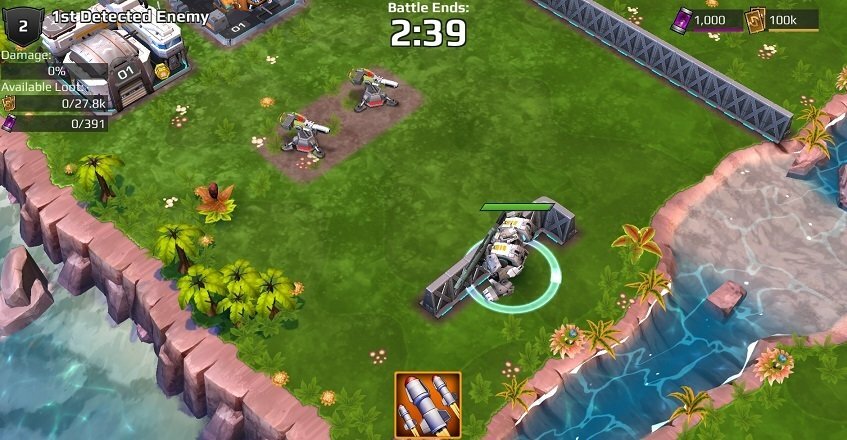- Dacă întâmpinați probleme cu controlerul Genshin Impact care nu funcționează, puteți elimina fișierele executabile.
- Jocul nu acceptă remaparea controlerului în mod implicit, așa că va trebui să jucați cu o singură configurație care poate fi incomodă.
- Din fericire, dacă folosești mouse-ul și tastatura în meniul principal, poți activa controlerul când începe jocul.

XINSTALAȚI FĂCÂND CLIC PE DESCARCARE FIȘIER
Acest software vă va menține driverele în funcțiune, protejându-vă astfel de erorile comune ale computerului și defecțiunile hardware. Verificați acum toate driverele dvs. în 3 pași simpli:
- Descărcați DriverFix (fișier de descărcare verificat).
- Clic Incepe scanarea pentru a găsi toate driverele problematice.
- Clic Actualizați driverele pentru a obține versiuni noi și pentru a evita defecțiunile sistemului.
- DriverFix a fost descărcat de 0 cititorii luna aceasta.
Genshin Impact este un joc care prezintă grafică în stil anime și un sistem de luptă bazat pe acțiune, cu magie elementară și schimbare de caractere. Deoarece este un joc de aventură în lume deschisă, mulți utilizatori se confruntă cu probleme precum controlerul Genshin Impact care nu funcționează.
Unul dintre lucrurile pe care ni le considerăm ciudate la Genshin Impact este suportul pentru controler. Cele mai multe dintre jocurile care au fost lansate recent au XInput, ceea ce le face ușor să detecteze controlerele.
Cu toate acestea, Genshin Impact este o excepție. Are o implementare greșită a XInput sau folosește alte metode de identificare a controlorilor.
Acestea fiind spuse, există câteva soluții prin care putem încerca să remediam problema. În acest ghid, am enumerat o soluție în 5 pași pe care am găsit-o a fi eficientă și sperăm că vă va ajuta să rezolvați problema pe termen lung.
De ce nu funcționează controlerul Genshin Impact?
Controlerul Genshin Impact nu funcționează. Problema poate fi cauzată de anumite erori. Jocurile care se joacă online nu fac excepție de la această problemă, suferind uneori de erori specifice de cod și probleme logice. Este un joc online, așa că nu este singurul care a căzut victima acestei probleme.
Astfel, dacă controlerul tău nu mai funcționează în timp ce joci, stai calm și citește mai departe. Mai jos evidențiem unele dintre cele mai simple metode în 5 pași pentru a rezolva această problemă și a vă readuce pe drumul cel bun. Asigurați-vă că le încercați în ordine secvențială până când problema a fost rezolvată.
Ce ar trebui să fac dacă controlerul Genshin Impact nu funcționează?
1. Ștergeți fișierul executabil
- apasă pe Windows tasta de pe tastatură și tastați Genshin Impact în Bara de căutare.

- În panoul din dreapta, selectați Deschide locația fișierului a deschide Programe.

- Faceți clic dreapta pe executabil. fişier, selectați pictograma de ștergere și copiați ca cale.

Un fișier executabil este un tip de fișier de computer care conține toate codurile sau instrucțiunile necesare pentru a rula un program. Când fișierul este deschis, acesta execută aceste instrucțiuni pe sistem. Prin urmare, trebuie să copiați calea folderului și să continuați cu pasul 2 al procesului.
2. Configurați setările controlerului pe Steam
- Apasă pe pictograma în colțul din stânga sus al desktopului pentru a se deschide Aburi.
- După ce l-ați deschis, selectați Modul imagine mare care urmează să minimizeze.
- Apoi, faceți dublu clic pe Setări opțiune și accesați Setări controler.

- În Setări de control fereastra, verificați Suport pentru configurare Xbox și Suport pentru configurarea gamepadului generic.

- Dacă aveți un controler DS4, ar trebui să verificați Butonul Ghid se concentrează pe Steam opțiune.
Sfat de expert: Unele probleme ale PC-ului sunt greu de rezolvat, mai ales când vine vorba de depozite corupte sau de fișiere Windows lipsă. Dacă întâmpinați probleme la remedierea unei erori, este posibil ca sistemul dumneavoastră să fie parțial defect. Vă recomandăm să instalați Restoro, un instrument care vă va scana mașina și va identifica care este defecțiunea.
Click aici pentru a descărca și a începe repararea.
Trebuie să configurați setările controlerului pe Steam, deoarece poate ajuta la rezolvarea problemei. Odată terminat, continuați cu pasul 3 al procesului.
3. Conectați Genshin Impact cu Steam
- Mergi laSetări și apoi înapoi la pagina principală.
- Apasă pe Putere opțiunea și selectațiIeșiți din imaginea de ansamblu din fereastra care apare.

- Apasă pe + pictograma de lângă Adăugați un joc în colțul din stânga jos al ecranului.

- Din fereastra pop-up, alegeți opțiunea Adăugați un joc non-Steam.

- Derulați în jos și deschidețiFila Răsfoiți din caseta de dialog,lipiți numele căii fișieruluiai copiat Pasul 1, și selectați Deschis.
- Selectează program executabil (fișier .exe) și faceți clic Adăugați programe selectate.
Conectarea Genshin Impact la Steam este importantă dacă doriți ca controlerul să funcționeze fără efort. Odată terminat, continuați cu pasul 4 al procesului.
- Cum să evitați eroarea de e-mail neînregistrată încă de la Genshin Impact
- REPARAT: bare negre în jocurile Windows 10/11
- 7 moduri de a dezinstala complet Genshin Impact
- 12 moduri de a vă conecta la Playstation Network fără probleme
- 4 pași pentru a juca Valorant pe Windows 11: Aplicați-i acum
- 5 sfaturi simple pentru a remedia eroarea CAT a Destiny 2, nicio actualizare disponibilă
4. Faceți corecții în fila Control
- Faceți dublu clic pe Genshin Impactși du-te la Administra.
- Apoi, du-te la Configurația controlerului. Alegeți această opțiune dacă doriți să faceți modificări.
- Închideți programul, faceți clic pe Genshin Impact, și selectați Joaca.

- Alege Setări și apoi selectați Controlfila.
- Din lista care va apărea mai jos, faceți clic pe opțiune Tip control și selectați Controlor.

Alegerile greșite duc adesea la o gafă, așa că ar trebui să configurați setările din fila Control. Odată terminat, continuați cu pasul 5 al procesului.
5. Reporniți Genish Impact
După ce ați parcurs pașii enumerați mai sus, reporniți Genshin Impact și verificați dacă problema a fost rezolvată.
Ca alternativă, puteți, de asemenea, să reinstalați jocul pe computer, iar problema ar putea dispărea de îndată ce faceți asta.
Dacă sunteți un pasionat de jocuri, vă recomandăm să consultați ghidul nostru despre cele mai bune laptopuri de gaming sub 300 USD.
Cu aceasta, ghidul nostru despre eroarea care nu funcționează controlerul Genshin Impact a ajuns la concluzie. Sperăm că metodele enumerate mai sus v-au ajutat să rezolvați definitiv problema.
Dacă aveți întrebări sau întrebări, anunțați-ne în secțiunea de comentarii de mai jos.
 Mai aveți probleme?Remediați-le cu acest instrument:
Mai aveți probleme?Remediați-le cu acest instrument:
- Descărcați acest instrument de reparare a computerului evaluat excelent pe TrustPilot.com (descărcarea începe pe această pagină).
- Clic Incepe scanarea pentru a găsi probleme Windows care ar putea cauza probleme PC-ului.
- Clic Repara tot pentru a remedia problemele legate de tehnologiile brevetate (Reducere exclusivă pentru cititorii noștri).
Restoro a fost descărcat de 0 cititorii luna aceasta.